
Lorsque nous utilisons le système win11, nous entrons généralement d'abord dans Poste de travail, puis trouvons le chemin et le fichier souhaités. Cependant, après avoir installé le système win11, nous constaterons qu'il n'y a pas d'icône Poste de travail sur le bureau. peut l'appeler dans les paramètres. Jetons un coup d'œil aux méthodes spécifiques.

1 Tout d'abord, nous cliquons sur le menu Démarrer ci-dessous et trouvons le bouton "Paramètres".
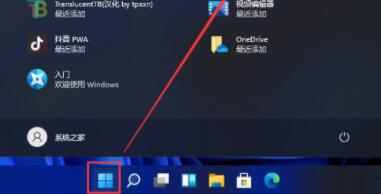
2. Cliquez ensuite sur "Personnalisation" dans la colonne de gauche du panneau des paramètres
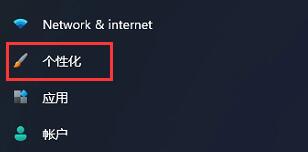
3 Sur le côté droit des paramètres de personnalisation, nous pouvons trouver le menu d'options "Thème".
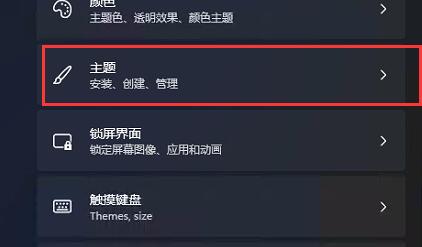
4. Entrez dans le menu du thème et recherchez l'option "Paramètres des icônes du bureau" au même endroit.
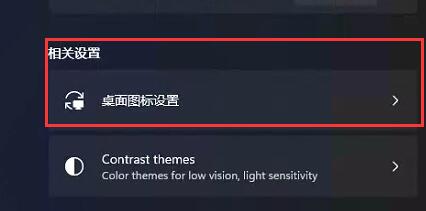
5. Cochez ensuite « Ordinateur » sous l'icône du bureau.
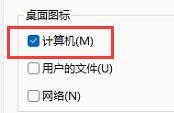
Ce qui précède est le contenu détaillé de. pour plus d'informations, suivez d'autres articles connexes sur le site Web de PHP en chinois!
 Quels sont les opérateurs en langage Go ?
Quels sont les opérateurs en langage Go ?
 utilisation de la bytafont
utilisation de la bytafont
 Convertir des fichiers PDF en dessins CAO
Convertir des fichiers PDF en dessins CAO
 Utilisation de #include en langage C
Utilisation de #include en langage C
 Quels sont les outils de développement asp ?
Quels sont les outils de développement asp ?
 Outils de détection de disque dur recommandés
Outils de détection de disque dur recommandés
 Plateforme nationale d'achat et de vente de Bitcoin
Plateforme nationale d'achat et de vente de Bitcoin
 tutoriel CSS3
tutoriel CSS3